
Hogyan lehet a Windows-ot másolni, és milyen megbízható, bevált programban? Ezután hol tároljuk a másolatot és melyik adathordozón, hogy ne történjen semmi vele. Itt van a helyzet: családunk aktívan használ számítógépet, a korlátozott jogokkal rendelkező fiókok létrehozása nem segít. Rendszeresen a Windows-t és az összes programot újra kell telepíteni és újra konfigurálni, egész napig tart. Elolvastam az Acronis True Image Home 2011 működéséről szóló cikket, de ez számomra túl bonyolult, több merevlemez-meghajtóval és sok partícióval rendelkezik. Tudna-e adni egy egyszerű utasítást, csak egy merevlemezem van és két kötetem (C :) és (D :).
Dmitry.
A Windows másolása
Megjegyzés: Helló barátaim, a cikk elolvasása után azt javasoljuk az Acronis True Image 13 új verziójával kapcsolatos legújabb cikkről, hogy készítsen biztonsági másolatot a laptop merevlemezéről, amely a Windows 8 rendszert használja, az Acronis True Image 13 programban, és a Windows 8 további helyreállításáról mentés.
Sokkal több felhasználó érdekli, hogyan lehet a Windows-ot egy másik számítógépre átvinni az operációs rendszerbe épített eszközökkel, vagyis bármilyen program igénybevétele nélkül, és valójában létezik egy ilyen módszer, ezt a cikk ismerteti „A Windows 7, Windows 8 áthelyezése” című cikkben. egy másik számítógépre ".
Annak érdekében, hogy elkészítsük a rendszer archív másolatát, mindenekelőtt a Windows 7 vagy a Windows 8.1, 10 rendszeren először át kell gondolni a szükséges programot, minden hasonló segédprogrammal együtt dolgozom, és elmondhatom, hogy például az Acronis nagyon megfelelő. Másodszor, gondolkodnia kell arról, hogy hová megyünk Windows másolása, Számos lehetőség létezik, ez a legjobb hordozható USB-merevlemezen, bár sok másolatot készít, vagy helyesen nevezi a Windows biztonsági másolatát a merevlemez egy további részén. Ha a Windows rendszerpartíciója nem túl nagy, akkor akár DVD-ket is használhat.
- A legfontosabb, hogy az Acronis gyakran megzavarja a rendszerindító adathordozó betűjeleit, így csak emlékezni kell a rendszerlemez mennyiségére (C :) készítünk egy másolatot, és azt is meg kell emlékezni, ahogyan a lemezt tárolni fogja. A számítógépemen a Windows 7 telepítve van a meghajtóra (C :), a kötet 165 GB, ne feledje, hogy ez a szám 165 GB, és elkészítjük a lemez másolatát. Foglalt 6 GB-os operációs rendszerrel. Nem vitatkozom, alapvetően a rendszerpartíciók az operációs rendszerrel sokkal nagyobbak, de a programunk bármilyen adatmennyiséggel képes megbirkózni.

Van még egy (E) rész, közel 300 GB-os, és Ön, és másolhatom a Windows-ot, és rátehetjük a rendszer másolatát, körülbelül 3 GB-ot fog elfoglalni, az én esetemben akár DVD-ROM-ot is tudok használni az archívum tárolására. vagy flash meghajtó.
Dolgozhat az Acronis True Image Home operációs rendszerben vagy egy indítólemezről. Sokkal jobb, ha azonnal megtanulja a Windows másolását, vagyis a rendszer biztonsági másolatának létrehozását, és a rendszer egy példányát telepíti a sérült Windows rendszerre, a rendszerindító lemezről vagy az Acronis flash meghajtóról működtetve. Miért? Először is, ez nem nehéz, és másodszor, ha a Windows összeomlik, akkor valószínűleg a rendszer egy példányát fogja használni, hogy egyáltalán nem induljon el, és jobb, ha erre mindig felkészült. Ebben az esetben azonnal elindulhat az Acronis lemezről, és néhány percen belül visszaállíthatja a Windows-ot az összes programmal, nem igazán nagyszerű.
Tehát készítsen egy Windows példányt az Acronis-ban, és helyezze lemezen (E). Rendszer-archívum létrehozása a Windows grafikus héjában és a rendszerindító lemezről ugyanúgy néz ki. Emellett a Windows egy példányának telepítése a sérültre is ugyanúgy néz ki, most mindent meg fog látni saját magának. Az Acronis Bootable Media (lemezt vagy flash meghajtót) a programban is létrehozhat, velünk elolvashatja. A számítógép indítása lemezről vagy flash meghajtóról, olvassa el nekünk is.
Indítás az Acronis Media-tól.

Mentési meghajtó kiválasztása.

Látjuk, hogy a lemezt (C :) a 165 GB-os (E) jelöléssel láttuk el, tegyünk rá egy pipát és kattintsunk a Tovább gombra..
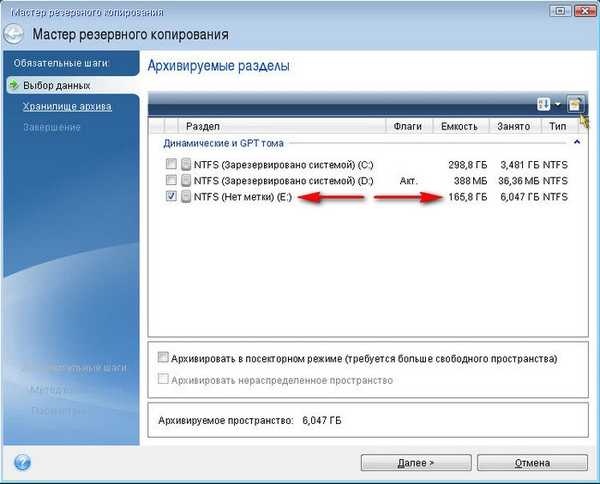
Ebben az ablakban kattintson a Tallózás gombra
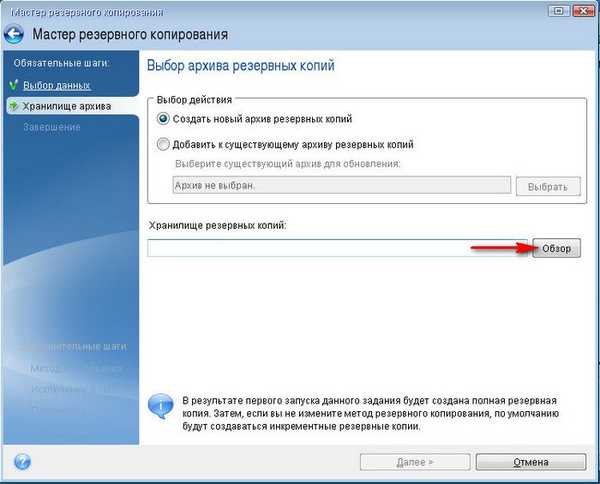
és válassza ki a merevlemez partícióját, ahova elkészítjük a Windows biztonsági másolatot, ebben az esetben nem kell külön választanunk, mert a betűk összetévesztve vannak, tehát a (C :) -et választjuk, amely valójában (E) 300 GB.
Hívjuk a Windows archív példányát, például az 1. sz
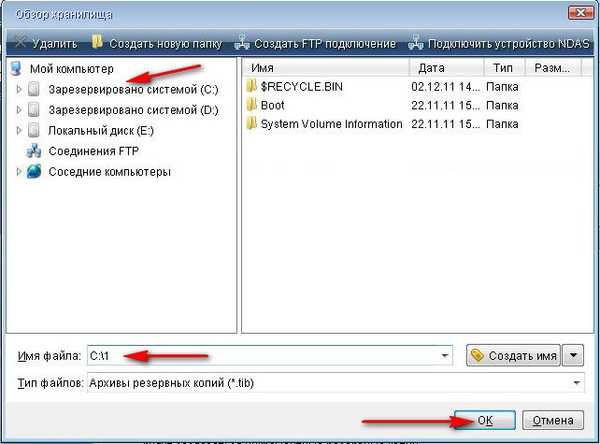
további.
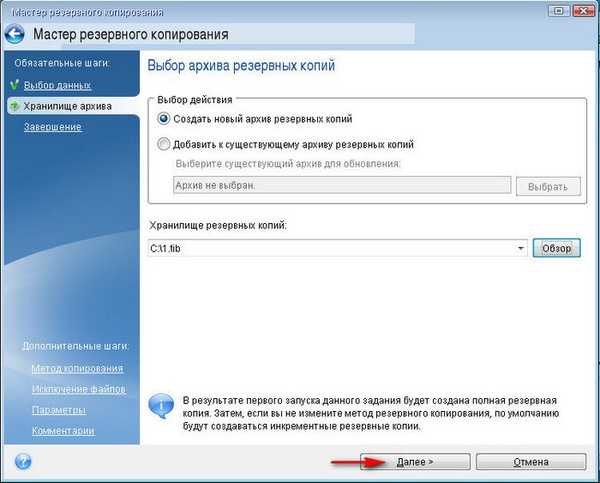
belép.
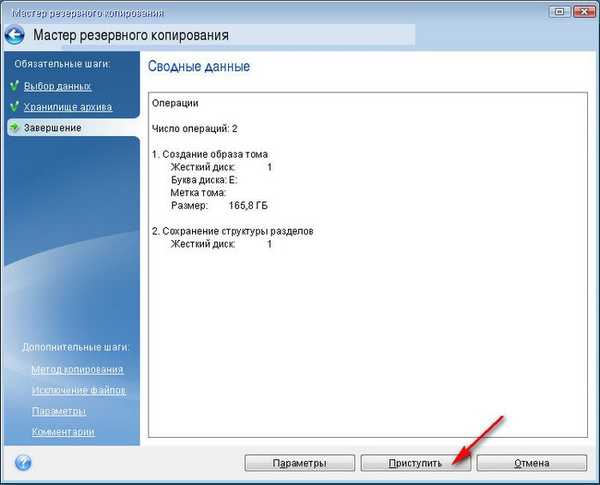
A Windows biztonsági mentése folyamatban van.
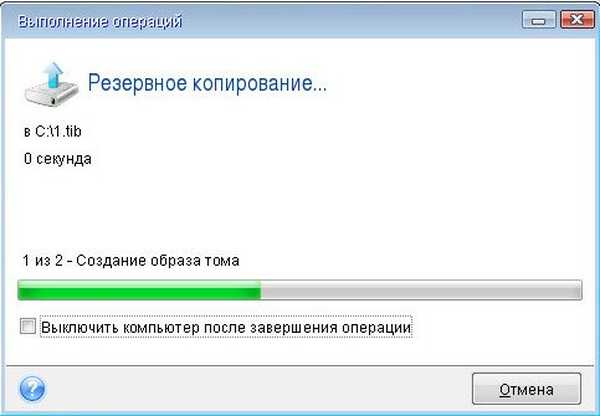
A futó Windows 7 operációs rendszerben így fog kinézni, az Acronis-ban készült Windows példány formátumának mindig .tib kiterjesztése van..
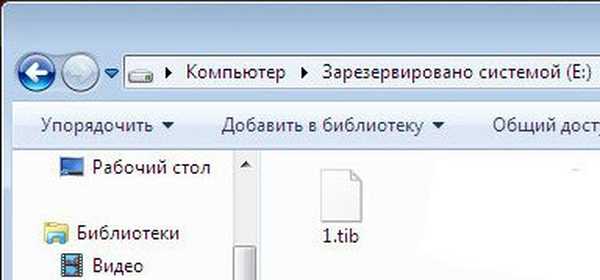
Próbáljon meg véletlenül törölni ezt a példányt.
Most képzeljük el, hogy a Windows nem töltődik be, és a Rendszer-visszaállítás szakasz egyik cikkén sem sikerült segíteni, akkor csak egy remény van a Windows 7 archív példányára. A visszaállítás teljes egészében megtörténik, vagyis minden, ami a lemezen található (C :) felváltja az archívum tartalmát, tehát ha fontos adatai vannak a meghajtón (C :), használjon minden élő CD-t, és biztonságos helyre másolja őket, különben eltűnnek.
Indítsa el az Acronis adathordozóból, és válassza a Helyreállítás lehetőséget.
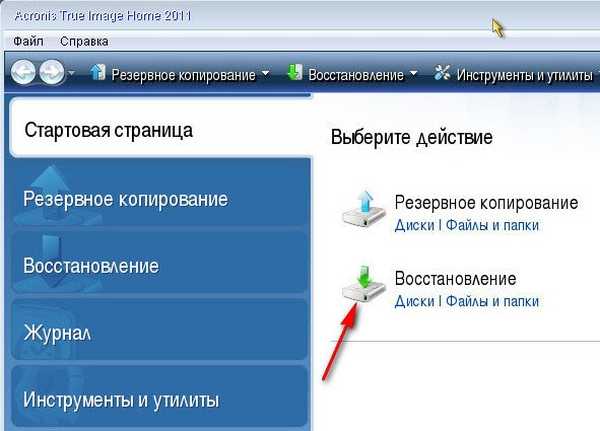 áttekintés
áttekintés 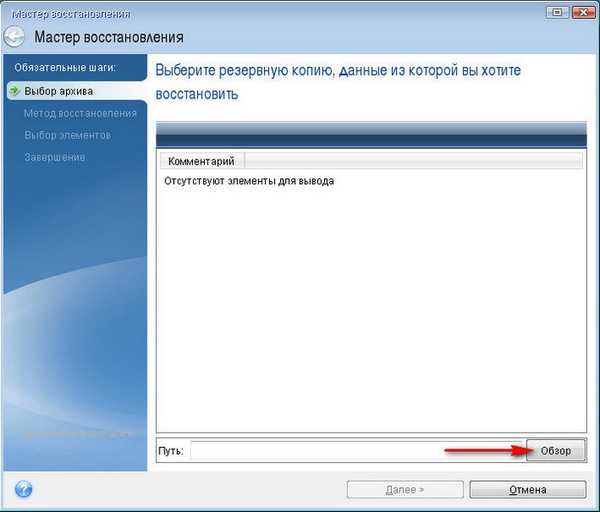
Követjük a másolatot a lemezre (C :), amely valójában (E), és ott látjuk archívumunkat. Válassza ki, majd kattintson az OK gombra..
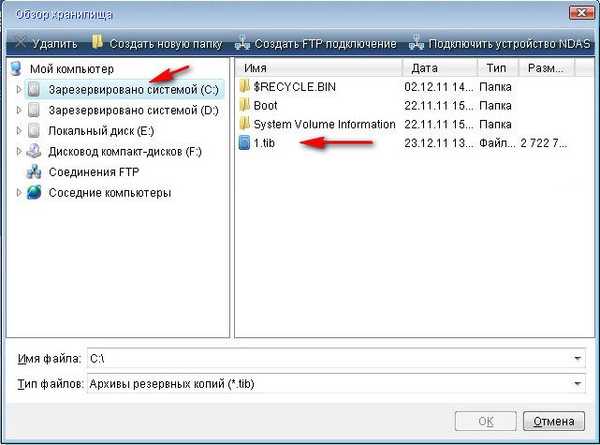
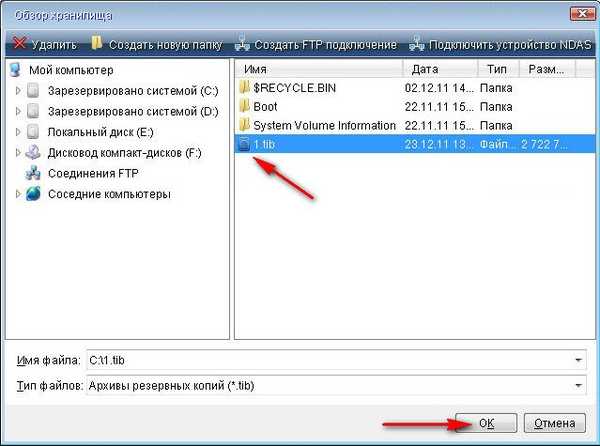
további.
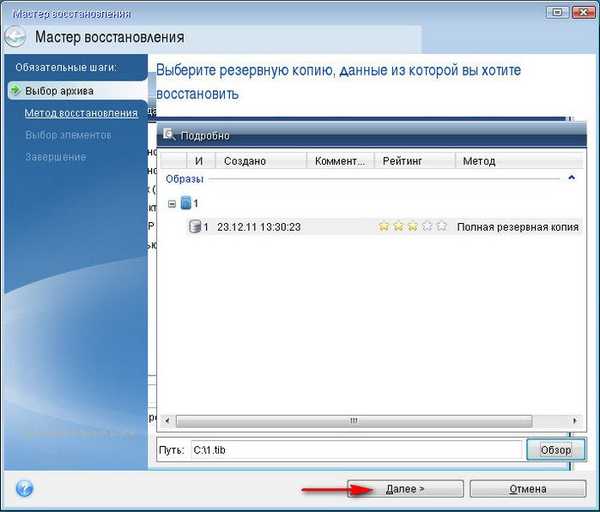
Helyezze vissza a lemezeket vagy a partíciókat. további.
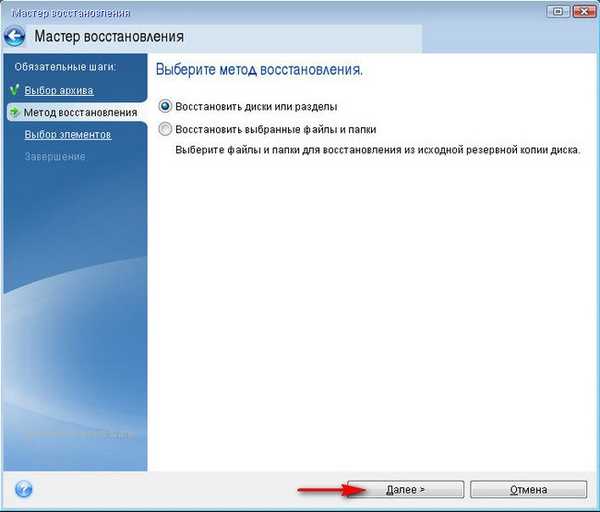
Jelöltünk egy jelölést (E :) és tovább
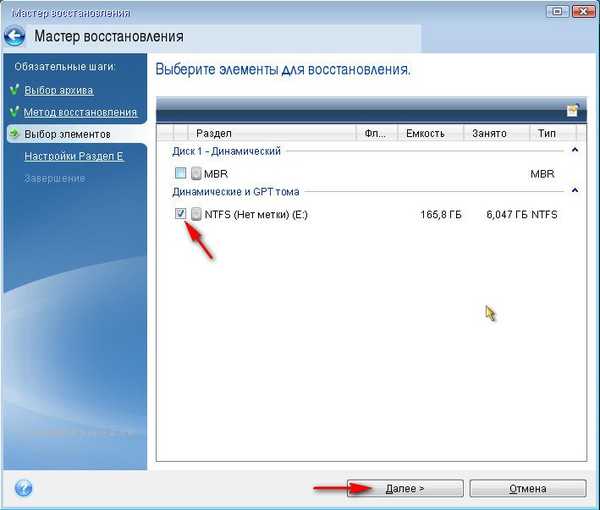
Új tároló.
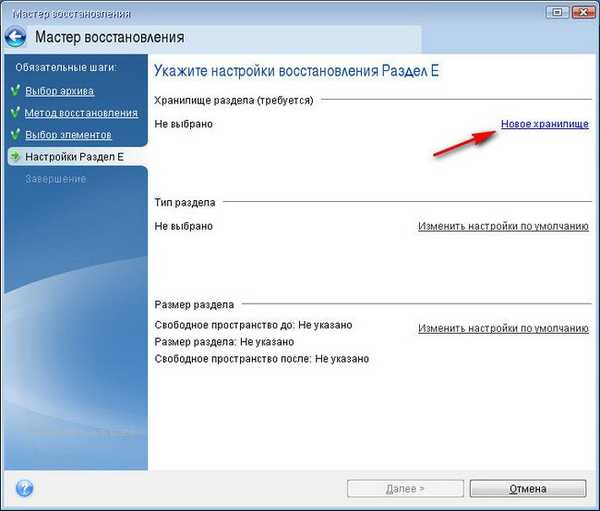
Ossza fel (E) a 165 GB-os kötetet és fogadja el.
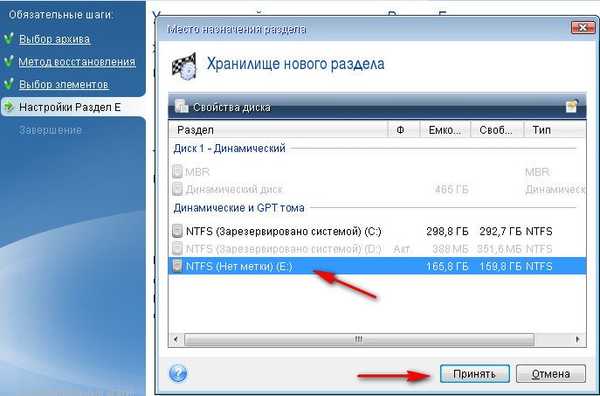
további
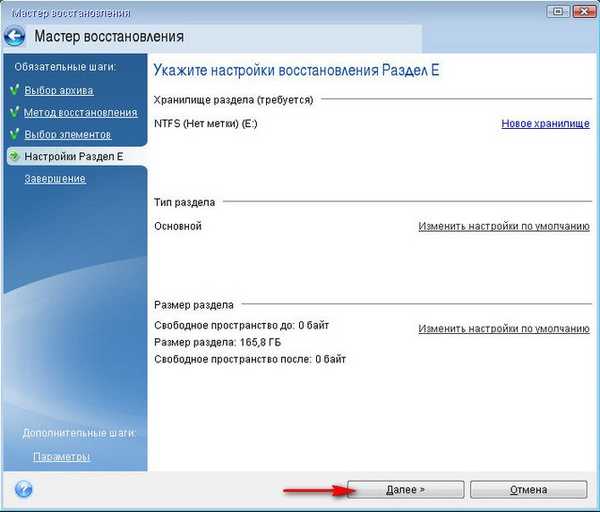
belép
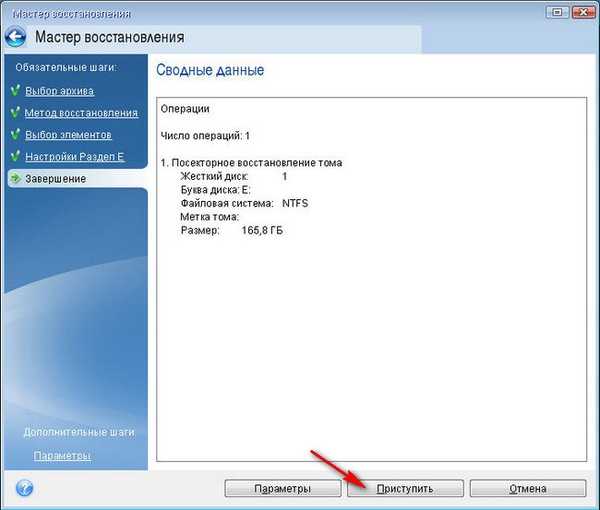
Helyreállítási folyamat
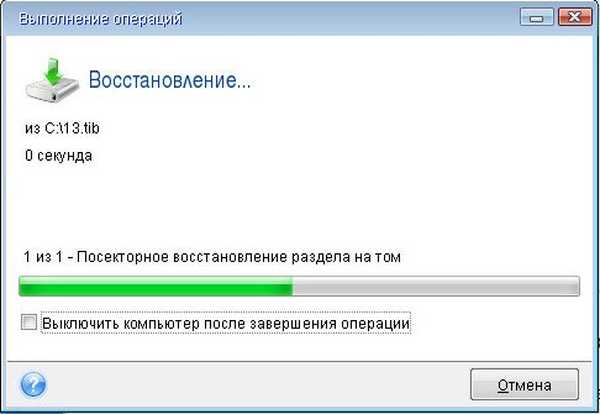 OK. Újraindítás és a Windows 7 újszerű verziója.
OK. Újraindítás és a Windows 7 újszerű verziója. 
Címkék a cikkhez: Acronis True Image Backup












